1、首先我们打开ae,创建合成后新建文字图层并创建文字内容。

2、接着我们新建一个空白对象。

3、移动空白对象位置后,将文字图层与空白对象绑定。
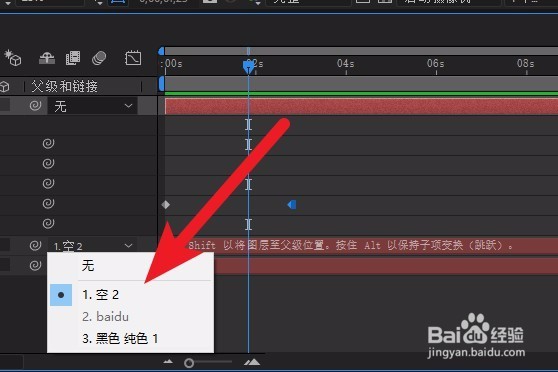
4、打开空白对象的旋转属性,将初始位置移动到画布外。

5、然后移动时间指示线到后面帧,调整旋转角度,移动到对应相反的位置。
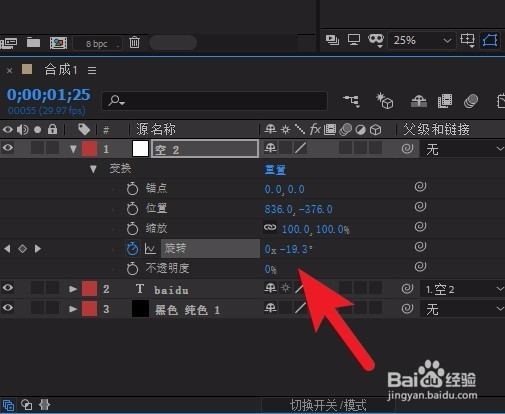
6、按下空格键预览文字旋转摆动的效果即可。

7、先写到这里了,谢谢大家的观看。祝大家生活愉快。小编棵褶佐峨还有许多其他的经验可以观看,如果无法解决问题可以联系小编进行咨询。看不清楚图片的可以点击放大再看哦。
时间:2024-10-11 18:27:27
1、首先我们打开ae,创建合成后新建文字图层并创建文字内容。

2、接着我们新建一个空白对象。

3、移动空白对象位置后,将文字图层与空白对象绑定。
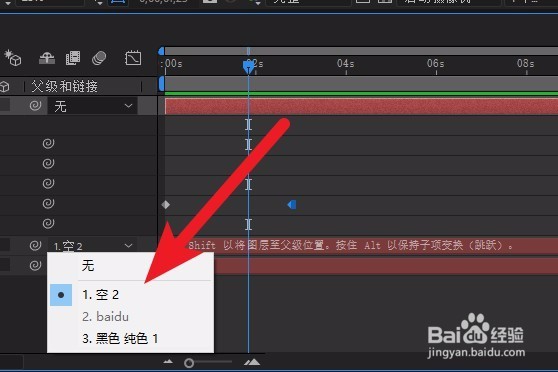
4、打开空白对象的旋转属性,将初始位置移动到画布外。

5、然后移动时间指示线到后面帧,调整旋转角度,移动到对应相反的位置。
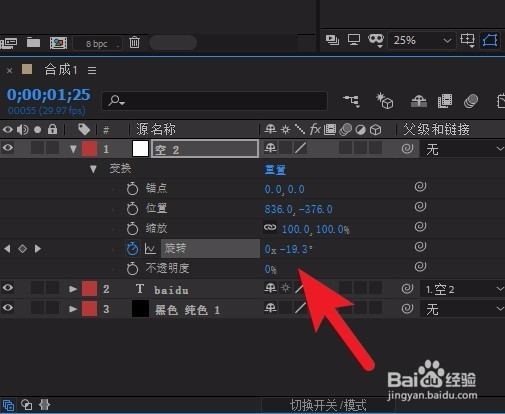
6、按下空格键预览文字旋转摆动的效果即可。

7、先写到这里了,谢谢大家的观看。祝大家生活愉快。小编棵褶佐峨还有许多其他的经验可以观看,如果无法解决问题可以联系小编进行咨询。看不清楚图片的可以点击放大再看哦。
